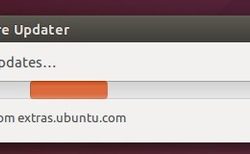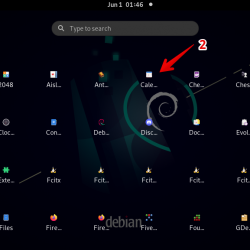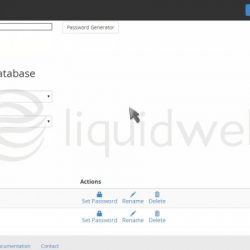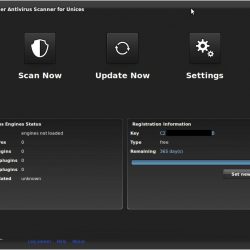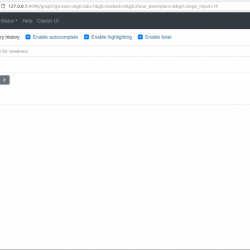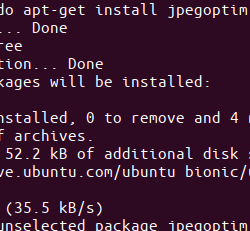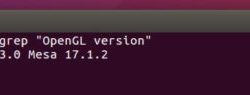在本教程中,我们将向您展示如何在 Ubuntu 16.04 上安装和配置 Backdrop CMS。 对于那些不知道的人,Backdrop CMS 是一个功能齐全的内容管理系统,允许非技术用户管理各种各样的内容。 它可用于创建各种网站,包括博客、图片库、社交网络、内部网等。
本文假设您至少具备 Linux 的基本知识,知道如何使用 shell,最重要的是,您将网站托管在自己的 VPS 上。 安装非常简单,假设您在 root 帐户下运行,如果不是,您可能需要添加 ‘sudo‘ 到命令以获取 root 权限。 我将向您展示在 Ubuntu 16.04 LTS (Xenial Xerus) 服务器上逐步安装 Backdrop CMS。
在 Ubuntu 16.04 上安装背景 CMS
步骤 1. 首先,通过运行以下命令确保所有系统包都是最新的 apt-get 终端中的命令。
sudo apt-get update sudo apt-get upgrade
步骤 2. 安装 LAMP (Linux, ApacheMariaDB, PHP) 服务器。
需要 Ubuntu 16.04 LAMP 服务器。 如果您没有安装 LAMP,您可以在此处按照我们的指南进行操作。 此外,安装所有必需的 PHP 模块:
apt-get install php7.0 php7.0-cli php7.0-mbstring php7.0-mysql php7.0-gd php7.0-mcrypt libgd-tools php-pear
步骤 3. 安装背景 CMS。
首先要做的就是去 背景 CMS 的下载页面 并下载 Backdrop CMS 的最新稳定版本,在撰写本文时它是 1.4.3 版:
wget https://github.com/backdrop/backdrop/releases/download/1.4.3/backdrop.zip
将 Backdrop 存档解压缩到服务器上的文档根目录:
unzip backdrop.zip mkdir -p /var/www/html mv backdrop /var/www/html
我们将需要更改一些文件夹权限:
chown -R www-data:www-data /var/www/html/backdrop/
步骤 4. 为背景 CMS 配置 MariaDB。
默认情况下,MariaDB 未加固。 您可以使用 mysql_secure_installation 脚本。 您应该仔细阅读下面的每个步骤,这些步骤将设置 root 密码、删除匿名用户、禁止远程 root 登录以及删除测试数据库和访问安全 MariaDB。
mysql_secure_installation
像这样配置它:
- Set root password? [Y/n] y - Remove anonymous users? [Y/n] y - Disallow root login remotely? [Y/n] y - Remove test database and access to it? [Y/n] y - Reload privilege tables now? [Y/n] y
接下来,我们需要登录 MariaDB 控制台并为 Backdrop CMS 创建一个数据库。 运行以下命令:
mysql -u root -p
这将提示您输入密码,因此输入您的 MariaDB 根密码并点击 Enter. 登录到数据库服务器后,您需要为 Backdrop CMS 安装创建数据库:
MariaDB [(none)]> CREATE DATABASE backdropdb character set UTF8; MariaDB [(none)]> GRANT ALL PRIVILEGES ON mahara.* TO 'backdropuser'@'localhost' IDENTIFIED BY 'your-password'; MariaDB [(none)]> FLUSH PRIVILEGES; MariaDB [(none)]> q
步骤 5. 配置 Apache 背景 CMS 的 Web 服务器。
在中创建一个新的虚拟主机指令 Apache. 例如,新建一个 Apache 名为’的配置文件backdrop.conf‘ 在您的虚拟服务器上:
sudo a2enmod rewrite touch /etc/apache2/sites-available/backdrop.conf ln -s /etc/apache2/sites-available/backdrop.conf /etc/apache2/sites-enabled/backdrop.conf nano /etc/apache2/sites-available/backdrop.conf
添加以下行:
<VirtualHost *:80> ServerAdmin [email protected] DocumentRoot "/var/www/html/backdrop/" ServerName your-domain.com ServerAlias www.your-domain.com <Directory "/var/www/html/backdrop/"> Options FollowSymLinks AllowOverride All Order allow,deny allow from all </Directory> ErrorLog /var/log/apache2/your-domain.com-error_log CustomLog /var/log/apache2/your-domain.com-access_log common </VirtualHost>
现在,我们可以重新启动 Apache 网络服务器,以便进行更改:
systemctl restart apache2.service
步骤 6. 访问背景内容管理系统。
默认情况下,背景 CMS 将在 HTTP 端口 80 上可用。 打开您喜欢的浏览器并导航到 https://your-domain.com 或者 https://your-server-ip 并完成所需的步骤以完成安装。 如果您使用防火墙,请打开端口 80 以启用对控制面板的访问。
恭喜! 您已成功安装背景 CMS。 感谢您使用本教程在您的 Ubuntu 16.04 LTS (Xenial Xerus) 系统上安装 Backdrop CMS(内容管理系统)。 如需其他帮助或有用信息,我们建议您查看 官方背景 CMS 网站.